YouTube 動画の再生回数を増やしたいですか?カスタム YouTube サムネイルを作成します。これらは、潜在的な視聴者に確かな第一印象を与える絶好の機会を提供します。
ただし、YouTube のサムネイル サイズなどの基本を正しく設定することは非常に重要です。
この記事では、YouTube サムネイルの正しいサイズについて説明します。また、Ahrefs、Podia、VEED で YouTube チャンネルを管理しているプロから、YouTube サムネイルのデザインに関する実績のあるヒントも得ています。
最後に、自分で試してみたくなる実用的なヒントを残します。
YouTube のサムネイルの最適なサイズは?
YouTube のサムネイルの大きさを知りたいですか?チート シートは次のとおりです。
| YouTube サムネイル サイズのチート シート | |
|---|---|
| 画像解像度 (推奨サイズ) | 1280 X 720 ピクセル |
| 画像解像度 (最小) | 幅 640 ピクセル以上 |
| 画像フォーマット | JPG、GIF、または PNG |
| アスペクト比 | 16:9 |
| 最大サムネイル ファイル サイズ | 最大 2MB |
YouTube のサムネイルと高品質の画像の推奨サイズを守ってください。
理由?サムネイルは検索では小さな画像として表示されますが、次に見る動画として提案されたり、サイトに埋め込んだりすると、全体が表示されます。
そのため、サムネイルが小さくて品質が低い場合、YouTube が動画のフル サイズに拡大するときに、ぼやけたりピクセル化したりします。これが、より大きな画像サイズに固執することが最善である理由です。
YouTube サムネイルが重要な理由
YouTube のサムネイルは、ビデオのカバー画像であり、注目を集める内容を視聴者に提供することで、ビデオを見るように誘導します。
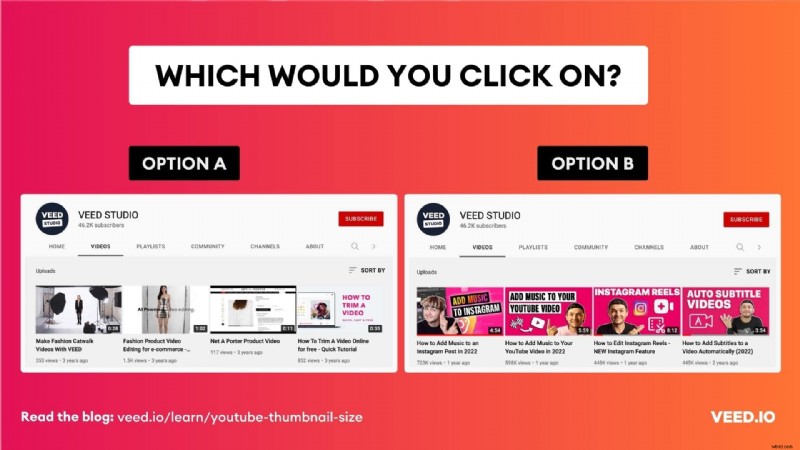
通常、YouTube に動画をアップロードすると、プラットフォームは動画から 3 つの静止画を推奨します。それらから選択するか、YouTube のカスタム サムネイルを作成して、より適切で説得力のあるストーリーを伝えることができます。
YouTube のカスタム サムネイルは必須ではありません。しかし、それは次のように役立ちます:
- 動画の内容を紹介するブランド画像を共有することで、視聴者の注目を集めるチャンスを増やします。
- ブランディングの機会を十分に提供して、視聴者が徐々にあなたのブランドに親しむようにします。
何よりも、アップロードする各動画のブランドに合わせたサムネイルをデザインすることで、他のマーケティング チャネルと一貫性のあるブランドの外観をチャネルに作成できます。
たとえば、VEED の YouTube チャンネルは次のとおりです。
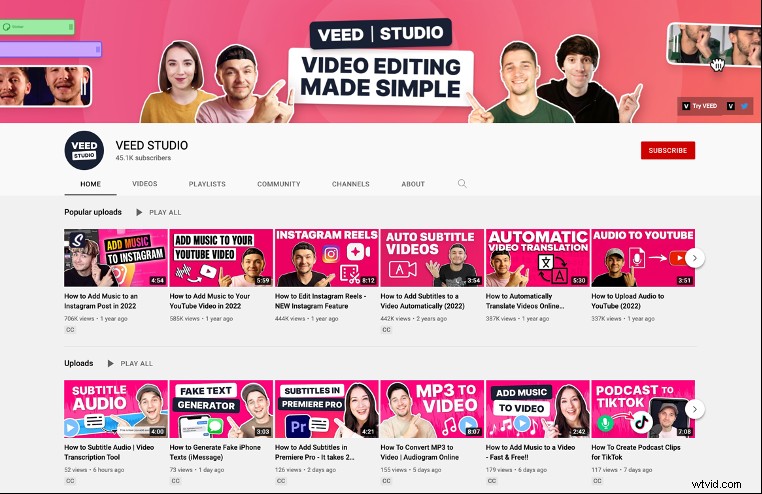
たとえば、私たちのブログ投稿から来ている場合は、同じ会社にいることがすぐにわかります。結局のところ、一貫したコンテンツ体験はクールです 🙌
YouTube のカスタム サムネイルが必要かどうかまだ検討中ですか?この調査で結論付けられた、驚くほど説得力のある数字をいくつか見てみましょう。
- 最も人気のある YouTube サムネイルの 72% に顔が含まれており、顔のないサムネイルよりも平均 921,000 回多く視聴されています。
- 最も人気のあるサムネイルの 88% はカラフルで、カラフルでないサムネイルよりも平均 617,000 回多く閲覧されています。
それだけではありません。
プラットフォームのトレンド セクションから厳選した 600 以上の YouTube 動画を調査したところ、最高の YouTube サムネイル機能は次のとおりです。
- ショックを受けた表情 これは、サムネイルで最も一般的な視覚的合図です。
- 大きな太った矢 これは、さまざまなジャンルの人気動画サムネイルに共通するもう 1 つの要素です。
- 前後の比較設計 .動画で説明されている内容を並べて比較する、もう 1 つの一般的なデザイン要素です。
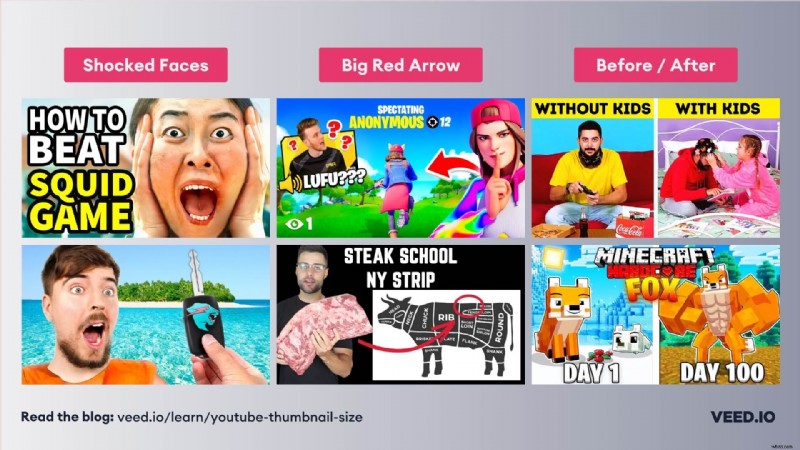
これら 3 つの勝利要素はすべて、視聴者の興味を引くことで視聴者を惹きつけていることに注意してください。何よりも、画像効果を使って YouTube のカスタム サムネイルを作成することを強く主張しています。
YouTube サムネイルの作成方法
カスタム サムネイルを作成する場合でも、YouTube が提供するフレームから選択する場合でも、私たちはあなたをカバーします。
両方のオプションを個別に見てみましょう。
カスタム YouTube サムネイルの作成方法
まず、コンテンツを作成している YouTube 動画のアイデアを調べます。
狙い?キーワードを入力すると、ビデオ エンジンの検索結果に表示される視覚的なパターンを探します。
ランキング動画のサムネイルに特徴的な特定の色があるかどうか、デバイスのモックアップやソーシャル プラットフォームのアイコンなどのビジュアルが一貫して表示されるかどうかを確認します。
デザインや色に加えて、テキストを見てください。自問してみてください:上位の動画コンテンツのサムネイル テキストに類似点はありますか?
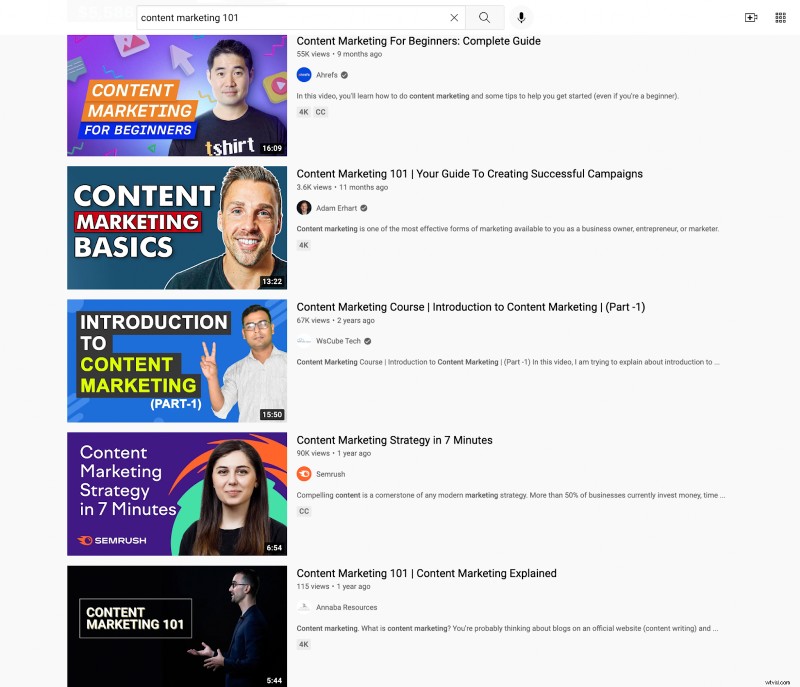
ここでの考え方は、上位の結果をコピーすることではありません。代わりに、人々がクリックしてそれらのビデオを視聴するようになっている視覚的な合図を見つけてください。
YouTube のカスタム サムネイルをデザインするためのアイデアについては、検討すべきオプションがたくさんあります。
先に進む前に、次の 2 つのツールが必要です:
- DIY の YouTube サムネイル クリエーター — おすすめのトップ 3 を以下に紹介します
- ブランド パーソナリティに関するメモを含む、視覚的なブランド アイデンティティのガイドライン。このようにして、ブランドの個性を反映した適切なサムネイル画像を作成できます。
もう 1 つ:YouTube サムネイル テンプレートをいつでも作成して、サムネイルのデザインを高速化できます。
たとえば、ConvertKit から取得します。
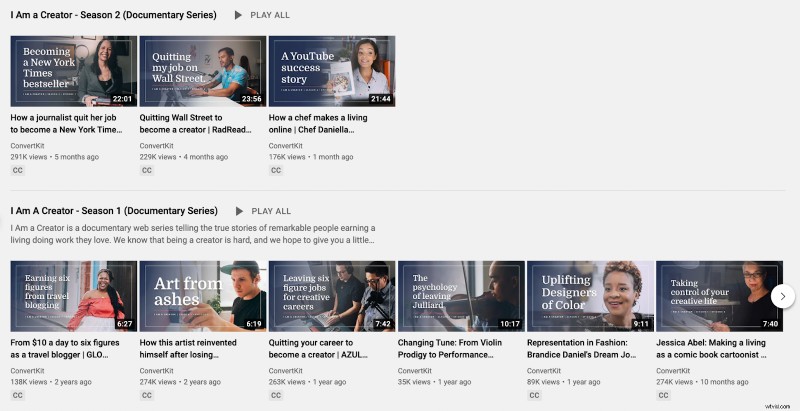
同じ境界線、テキストの配置、および影付きの青色のサムネイル テンプレートがあります。ただし、各テンプレートのサムネイルの画像は異なり、ビデオで紹介されているクリエイターを示しています。
これは、チャンネルが統一された外観を作成するのに役立つだけでなく、テンプレートのサムネイルでパーソナライズされた画像を使用して、より良いストーリーを伝えるのにも役立ちます.
次は、サムネイルのアイデアをさらに試してみましょう。次のオプションがあります。
静止画像付きテキスト オーバーレイ
これは非常に簡単です。ただし、Mailchimp のようにテキストに背景を追加することで、追加の手順を実行してテキストをフォーマットすることができます。ほとんどの人は静止画像にテキストを追加するだけなので、これはあなたを目立たせるのに役立ちます。
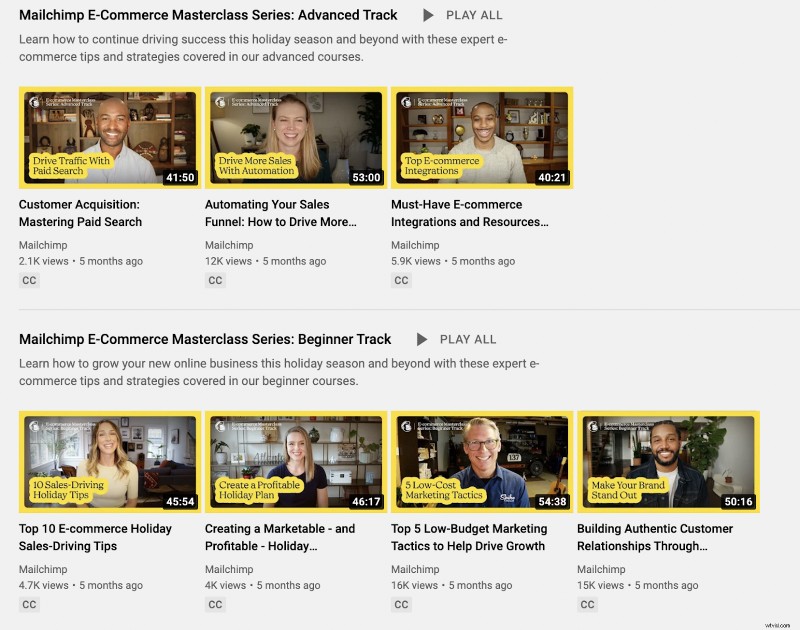
静止画像付きのロゴ
テキストの代わりに、ビデオから注目を集める画像を使ってロゴを追加することもできます. Disney+ がこれを行う方法をご覧ください:
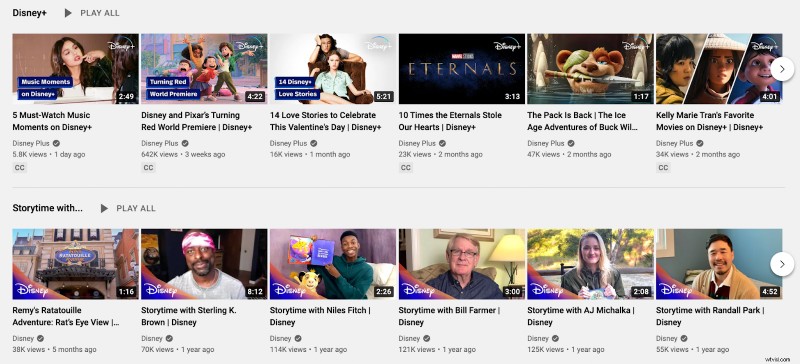
テキスト オーバーレイ付きのブランド マスコット
著名なブランドのマスコットをお持ちですか? Trello と同じように、YouTube のサムネイル デザインに追加します。
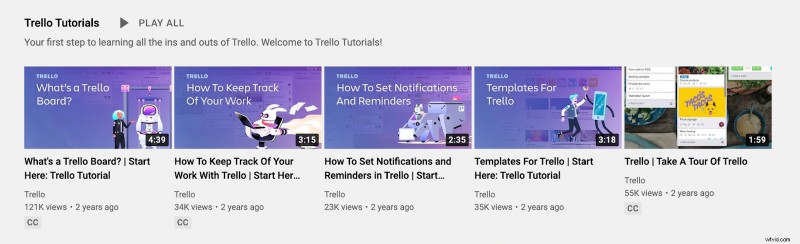
テキスト オーバーレイを使用したデザイン アセット
もう 1 つのアイデアは、無地の背景にデザイン アセットとテキスト オーバーレイを使用して、すっきりとした YouTube サムネイル デザインを作成することです。 Hootsuite はこれを最も得意としています:
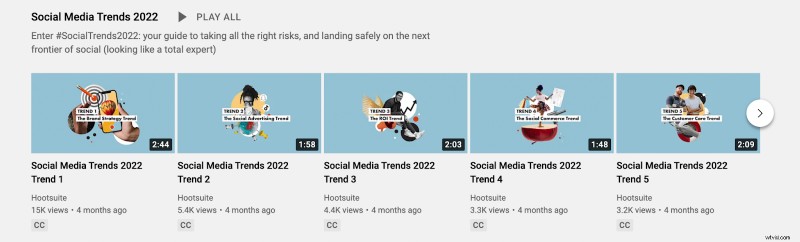
テキスト オーバーレイを使用したプレーンなデザイン パターン
イラストやグラフィック デザインが視覚的なブランディングに合わない場合は、Miro のようにデザイン パターンを使用することを検討してください。
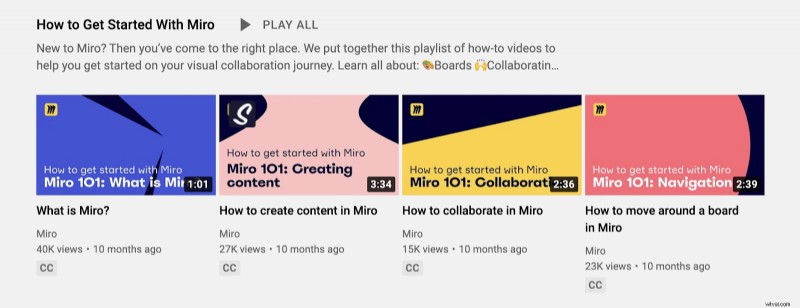
SaaS ツールの場合は、チュートリアル ビデオのサムネイル用に製品のスクリーンショットを表示することもできます。
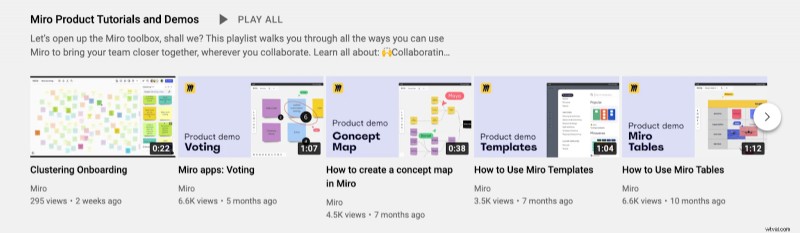
テキストベースのサムネイル デザイン
YouTube サムネイルのデザインをさらに簡素化したいですか? Monday.com からページを取得します。そのサムネイル画像には、無地の背景にロゴ、太字のテキスト、アイコンが表示されます。
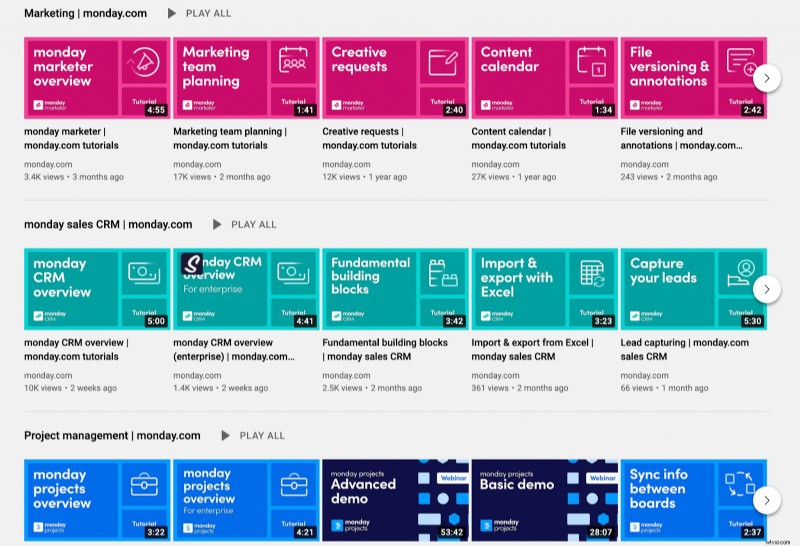
デザイン付きの切り抜き画像
最後に、画像の背景を削除して、ブランド テンプレートに追加できます。 SproutSocial はこれをうまく行っています:
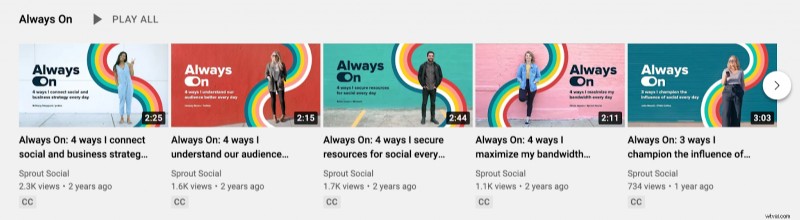
| 上級者向けのヒント:小道具を使っても、さまざまな表情のセルフィーをたくさん撮りましょう。次に、それらの写真から背景を削除し、YouTube のサムネイルに追加します。たとえば VEED では、動画のサムネイルに追加するさまざまなチーム メンバーのセルフィーでいっぱいの Google ドライブがあります。 |
ビデオ フレームからサムネイルを選択する方法
動画をアップロードすると、YouTube はシステム サムネイル、または動画の静止画である 3 つのサムネイルのセットを自動生成します。
動画を YouTube Studio にアップロードすると、動画の下に 3 つのサムネイル オプションが表示されます。
以前にアップロードした動画にサムネイルを追加する場合は、左側のサイド パネルに移動して [動画] を選択します。 .次に、ビデオを選択します。次に、[サムネイル] の下からサムネイル オプションを選択します .
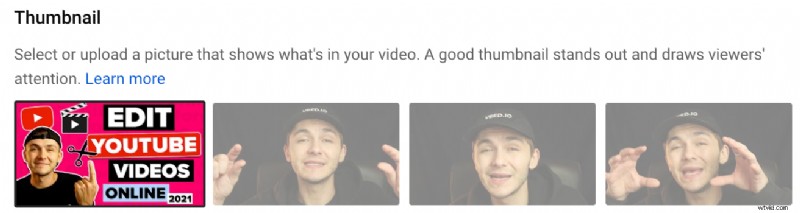
スマートフォンを使用している場合は、YouTube Studio アプリを開いて同じことを行うことができます。次に、編集する動画を選択し、3 つの点をクリックしてメニューを開き、[動画の編集] を選択します。 .その後、編集するビデオを選択します。 左上隅の画像アイコンをタップします .利用可能なサムネイルから選択できるようになりました。
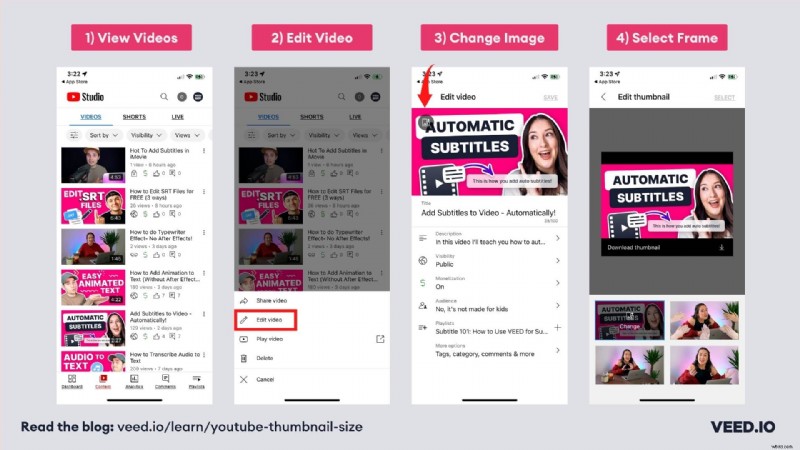
YouTube サムネイルを作成するのに最適な 3 つのツール
次に、お約束した YouTube サムネイル メーカーの推奨事項について説明します。
1.キャンバ
最適 :使いやすい DIY YouTube サムネイル メーカーを探しているマーケター。

Canva では、サムネイルをゼロからデザインすることも、専門的にデザインされた 1,000 を超える YouTube サムネイル テンプレートを提供することもできます。
ユーザーフレンドリーなドラッグアンドドロップインターフェースのおかげで、どちらのアプローチも簡単です.利用可能なフィルタにより、次の方法でテンプレートを簡単に検索することもできます:
- スタイル (ミニマリスト、シンプル、モダン、エレガントなど)
- テーマ (チュートリアル、ビジネス、食べ物など) と
- 価格(プロおよび無料)
あなたのチームと一緒に働いていますか? Canva でデザインを無料で共同編集できます。
価格 :
- 無料 (サインインが必要)
- 月額 $12.99 の Pro (1 ~ 5 人用)
- エンタープライズ:メンバーあたり月額 30 ドル
| 長所 | 短所 |
|---|---|
| 初心者でも使いやすい。 | ローカル ファイル ストレージがないため、何らかの理由でウェブサイトがダウンした場合、サムネイルにアクセスするのを待つ必要があります。 |
| 各検索用のフィルターを備えた多数のテンプレート。 | 多くの人が Canva テンプレートを使用しているため、デザインを繰り返す可能性があります。 |
| リアルタイムでのチーム コラボレーションは無料の機能です。 | 画像サイズ変更ツールや背景除去機能など、いくつかの重要な機能はプレミアムです。多くのテンプレートとデザイン アセット (ステッカーやアイコンなど) は無料ではありません。 |
2. Adobe Creative Cloud Express(旧 Adobe Spark)
最適: Adobe ファミリ ソフトウェアに精通している、または使用している人。
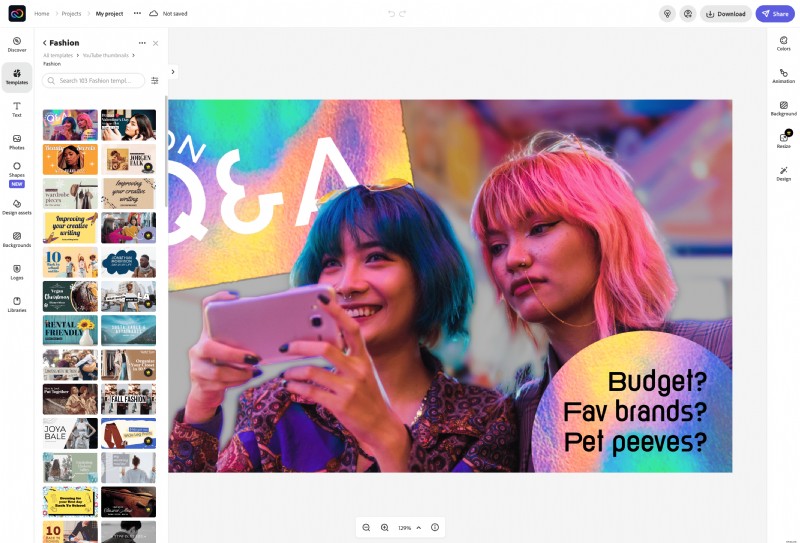
Canva と同様に、Adobe Creative Cloud Express を使用して空白のキャンバスから YouTube のサムネイルを作成したり、テンプレートを使用したりできます。
Adobe では、Adobe Stock コレクションからロイヤリティフリーの写真も提供しています。ただし、これらはフリーミアム版では数が限られています.そういえば、写真の背景を削除するなど、無料モデルのすべての基本的な編集機能を利用できます。
ただし、チーム コラボレーション機能は無料ではありません。モバイル アプリも利用できるので、外出先でサムネイルをデザインできます。
とはいえ、Adobe エコシステムの使用に慣れている人は、このツールを最も快適に使用できます。あなたがその中にいる場合は、別の利点もあります。スイートから他の Adobe ツールにアクセスできることです。たとえば、Adobe Illustrator または Photoshop で画像を編集し、Creative Cloud Express を使用して YT サムネイル デザインに含めます。
価格 :
- 無料
- 月額 $9.99、30 日間の無料トライアルが利用可能
| 長所 | 短所 |
|---|---|
| 1 つのツール ファミリでビデオ制作を合理化するのに役立ちます。 | アドビのインターフェイスに慣れていない人にとっては習得が難しく、混乱を招く可能性があります。 |
| 無料のカスタマイズ可能なビデオ サムネイル テンプレートを利用できます。 | Canva に比べてテンプレートが限られています。 |
| クラウド ストレージを備えた Web ベースのエディター | 無料版から作成されたデザインには透かしが入ります。これはブランディングに悪影響を及ぼします。 |
3. EnvatoによるPlaceIt
最適: YouTube サムネイル デザインを DIY するための洗練されたテンプレート マーケットプレイスを探しているマーケター。
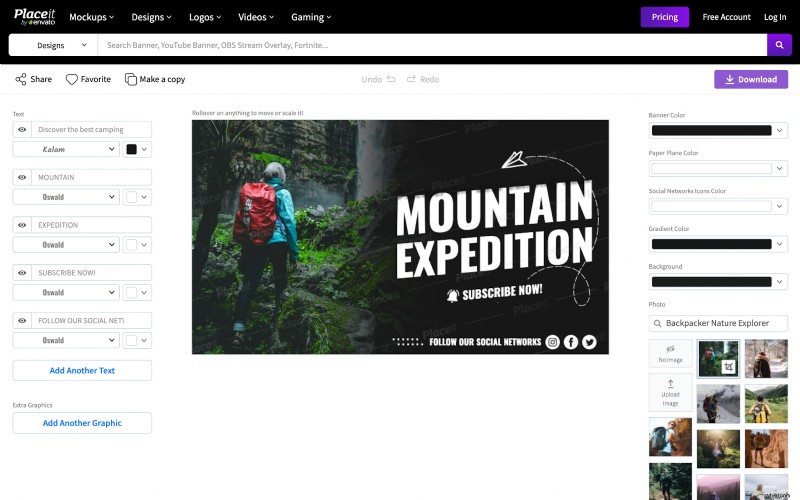
PlaceIt を使用して YouTube のサムネイルを作成するのは、オンラインでテンプレートをカスタマイズしてダウンロードするのと同じくらい簡単です。
ただし、PlaceIt はサブスクリプション サービスであるため、最初に無制限のダウンロードを提供するサブスクリプションの料金を支払わない限り、デザインをダウンロードして使用することはできません。
各デザインのダウンロードには $2.95 の費用がかかり、YouTube のサムネイル デザインを定期的に作成している場合、これはスケーラブルではありません。その場合、サブスクリプションの料金を支払うことは理にかなっています。
ただし、1 回限りのデザインに取り組んでいる場合は、専用のデザイナーを雇って作成するよりも 2.95 ドルが手頃なオプションです。
価格 :
- 月額 $14.95 または年額 $89.69
| 長所 | 短所 |
|---|---|
| 利用可能なテンプレートをカスタマイズする準備ができています. | 空白のキャンバスはまだベータ版です。 |
| プラットフォーム固有のベスト プラクティスを念頭に置いて作成された、プロがデザインした最高のテンプレートがいくつかあります。 対照的に、Canva はかわいくて見た目にも美しいテンプレートをたくさん提供していますが、デザインを理解しているマーケターの目の肥えたレンズの下では、彼らのデザインは十分に考え抜かれていません. | 以前の 2 つのツールと比較して、限定された YouTube サムネイル テンプレート。 |
| なんでも DIY して売ってください。 | – |
YouTube サムネイルをアップロードする方法
デスクトップまたはモバイル デバイスの両方から追加できます。方法は次のとおりです。
デスクトップにカスタム サムネイルをアップロードする方法
注意:確認済みの YouTube アカウントを持っている場合にのみ、カスタム サムネイルを追加できます。
次の手順に進みます:
1. YouTube Studio アカウントにサインインします
2. 左側のメニューから [動画] を選択します
3. ギャラリーからビデオをクリックして選択します
4. サムネイルの下で、[サムネイルのアップロード] を選択します。 オプションを選択して画像をアップロード
5. [保存] をクリックします 右上隅から
モバイルで YouTube サムネイルをアップロードする方法
モバイル デバイスから作業していますか?次の手順に従ってください:
1. YouTube Studio アプリに移動
2. 左上のメニュー バーをクリックし、[動画] を選択します。 ここから
3. 編集する動画を選択します
4. [編集] をクリックします (ペン アイコン) を選択し、[サムネイルの編集] を選択します。
5. [カスタム サムネイル] をクリックします。 デバイスからサムネイルをアップロードします
6. 選択を確認して [選択] をクリックします 保存
3 人の専門家による YouTube サムネイルのベスト プラクティス
塹壕にいる人々から、クリックを生成するサムネイルを作成するための実証済みのヒントを聞く準備はできていますか?行きましょう。
1.視聴者が動画で探しているものをリバース エンジニアリングする
アイデアはシンプルです。視聴者がビデオで何を探しているかを特定し、それを YouTube のサムネイルにキャプチャします。
問題は、「誰かの注意を引く方法はたくさんある」ということです。Podia の YouTube チャンネルを運営する Ben Toalson 氏は指摘します。
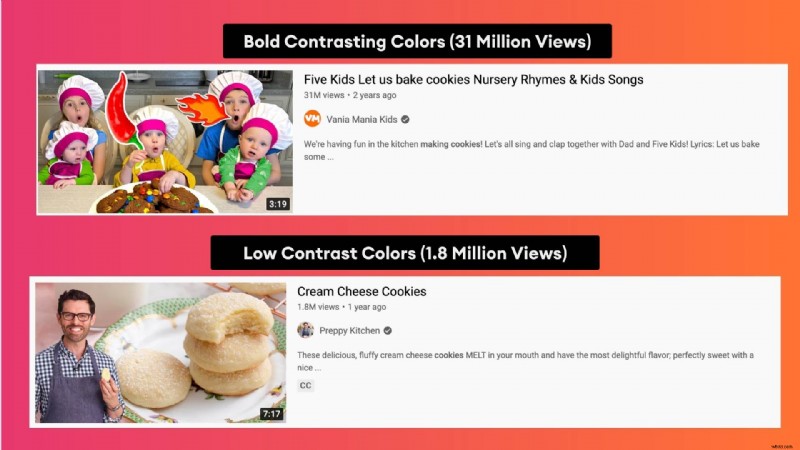
「私たちの目は自然に、明るく対照的な色、美しい画像、感情に訴える顔、太字のテキストなどに惹きつけられます。しかし、視聴者がクリックするのは、ビデオがその瞬間に探しているものを満たす可能性が高いと確信している場合のみです。質問への答え、笑い、インスピレーション。」
次に、あなたの仕事は、「視聴者が見ているものをリバース エンジニアリングして [何を見て] コンテンツに誘導するかを判断できるようにすることです。次に、それに関するサムネイルを作成します。」
では、視聴者が動画で何を探しているかを特定するにはどうすればよいでしょうか。 2 つの方法...
#1 研究ランキング動画
つまり、「競合他社が何をしているかを調べてください」と、VEED のビデオ チーム リードであるアレック ウィルコックはアドバイスします。 「まず第一に、あなたの「競争相手」が何をしているかを見ることができ、第二に、インスピレーションを見つける素晴らしい方法であるため、これは役に立ちます。」
また、YouTube サムネイルのどの要素がターゲット キーワードのランク付けにつながっているかを知ることもできます。
#2 聴衆のように考える
Ahref の YouTube チャンネルとビデオ マーケティングを管理しているサム オーは、思考の指針となる次の質問を自問することを共有しています。
- 「この動画を見たい人は?
- その動画をすぐにクリックしたくなる理由は何ですか?
- あなたのチャンネルには、高い CTR を生み出した同様の動画がありますか?
- これらの動画の原則をこれから公開する動画に適用できますか?」
2.サムネイルで期待を明確に伝える
最高の YouTube サムネイルとは、期待に応えるものであり、視聴者が求めているものがビデオにぎっしり詰まっていることを示します。
Sam の言葉を借りれば、「あなたが設定した期待がターゲット オーディエンスの共感を呼ぶなら、あなたはクリックを獲得します。」
では、YouTube 動画のサムネイルで期待をどのように設定しますか?作成している動画の種類と、視聴者が動画に何を期待しているかを確認します (これは上記のポイントに戻ります)。
「たとえば、ハウツーでは最終結果を示すことができます。これは、『私の動画を見れば、[これ] を達成できる』ということを伝えます。エンターテイメント ビデオの場合、サムネイルは『[これ] クレイジーなものを見ようとしている』ということを伝えることができます。」
VEEDのアレックもこう語ります。 「人々はサムネイルだけであなたの動画の目的を理解できるはずです。」
そのためには、「動画のサムネイルに、実績のある予想を設定するデザイン要素を追加することをお勧めします。 「大きな赤い矢印、動画の大きな顔、明るい色など、動画のサムネイルを目立たせる要素があります」と Alec は説明します。
ただし、ここで重要なのは、「要素を組み合わせて明確なメッセージを作成し、そこにある必要のないものをサムネイルから取り除く方法を知ること」です。
3.動画のサムネイルとタイトルが互いに補完し合うようにしてください
Sam は、期待を明確に伝えることに深く踏み込み、「サムネイルは通常、誰かの注意を引くものであり、タイトルは、ビデオを見たいかどうかを確認する要素になります。」
そのため、「サムネイルをシンプルで消化しやすく、タイトルを引き立たせる必要があります。」
Sam は、Vault のサンプル ビデオを使用してこれを説明し、WordPress Web サイトを高速化する方法に関するビデオを共有しています。 「この動画の最初の 24 時間のクリック率は、私たちのチャンネルの「典型的な」動画よりも 77% も高くなりました。」
では、サムネイルのデザインはどのように機能したのでしょうか。 「サムネイルは、動きの遅い人と光の速さで動く人の前後の写真という意味でシンプルです。」
ただし、注目に値する点は、Sam の言葉によると、「『速度グラフ』は Web サイト速度のトピックを即座に認識できる [つまり、重要なポイントを明確に伝えている] ため、タイトルを補完するものです」ということです。
4.サムネイルのすべての重要な要素が読みやすいことを確認してください
もう 1 つの重要なヒントは、サムネイルのデザインを読みやすくすることです。 「サムネイルのデザインで見過ごされがちなステップは、YouTube フィードで実際にどのように表示されるかをプレビューすることです」と Ben は述べています。
「サムネイルは、プラットフォーム全体でさまざまなサイズで表示され、ビデオの長さと、表示される場所に応じて他の情報が重ねて表示されます」と Ben は説明します。
そのため、「ビデオの重要な要素がどのサイズでも簡単に識別できるようにする必要があります。」
5.テストを続ける
「1 つのサムネイルには非常に多くの情報が含まれているため、何が効果的で何が効果的でないかを正確に把握するのは困難です」と Alec 氏は認めています。
そのため、彼は「常に試み、改善し、調整し、適応する」ことを勧めています。
Podia の Ben も同意見です。 「サムネイルの A/B テストを恐れないでください。自動的にそれを行うTubeBuddyのようなツールを使用できます.別のプラットフォームの視聴者といくつかのバリエーションを共有して、クリックする可能性が高いものを尋ねることもできます。」
「最終的に最善の戦略は、さまざまなサムネイル デザインをテストし、時間の経過とともにパターンを特定することで、YouTube 視聴者が何に反応するかに注意を払うことです」と Ben は述べています。
ですから、次のことを覚えておいてください。現在のサムネイルが以前のサムネイルよりもうまく機能しているからといって、それ以上改善できないわけではありません」と Alec は言います。
要するに、プロによる YouTube サムネイル デザインのチェックリストは次のとおりです。
✅ 視聴者がビデオで探しているものをリバース エンジニアリングする
✅ YouTube のサムネイルで期待を明確に伝える
✅ サムネイルを使用した全体的なメッセージが明確であることを確認してください
✅ サムネイルが動画のタイトルを補完するものであることを確認してください
✅ サムネイルのすべての重要な要素を読みやすくする
✅ YouTube サムネイルの成功要因を理解するための A/B テスト
YouTube サムネイルのデザイン:避けるべき 3 つの間違い
回避すべき間違いのリストがなければ、設計に関するアドバイスは完成しません。そこで、彼らが犯した過ちとその後の教訓について、私たちが話し合った専門家に突っ込みました。
彼らが共有したものと、代わりにすべきことは次のとおりです。
- サムネイルに動画のタイトルを追加しない
「順位を上げたいなら、実際の動画のタイトルをサムネイルに入れる必要があると思っていました」と Ben は打ち明けます。
しかし、時間が経つにつれて、Ben は「サムネイルに関しては、少ないほど良い」という重要な教訓を学んだことを共有しています。
「迅速な意思決定に関しては、人々はシンプルさを重視します」と彼は説明します。 「言葉数を減らしたり、鮮明な画像を使用したりすることで、視聴者が動画をクリックするかどうかを決める際の摩擦を取り除くことができます。」
そのため、ベンは 7 ~ 9 語のタイトルを追加する代わりに、サムネイルに 3 ~ 4 語を追加した方が効果的であることを学びました。
✅少ないほど多い。意味:デザイン要素を過度にせずに、より少ない言葉と明確なイメージ。
2.他のすべての動画サムネイルにクレイジーな表現は必要ありません
「目的やトピックとの関連性がないクレイジーな表現のサムネイルを作成しようとしました」と Sam は認めます。
「他の誰もが😲のようなサムネイルを持っていたので、視聴者の注意を「引く」ことができると思いました。私は間違っていました。」
この種の間違いを避けるために、Sam はビデオの内容を見ることが重要だと言います。
「たとえば、あなたのトピックが『ネクタイの結び方』で、これをやっているとしたら (😱)、叫ぶ価値があるほどクレイジーなことは何ですか?何もない。このビデオをクリックする人は、学びたいと思っているのです。ショックで悲鳴を上げるのではありません。」
✅ YouTube のサムネイルが、共有している動画コンテンツに関連していることを確認してください。
3.すべての動画に対して 1 つのサムネイル戦略に固執することはできません
「私が過去に犯した過ちは、すべてのサムネイル戦略をすべての動画で使用できると考えたことです」と Alec は語ります。
「たとえば、視聴者に動画をクリックしてもらうための一般的な戦略は、サムネイル内に好奇心のギャップを作ることです。ただし、「ハウツー」キーワードに焦点を当てたチュートリアルを作成する場合、サムネイル内に明確なメッセージを表示する方が効果的であることがわかりました。」
✅ すべての YouTube 動画サムネイルのデザイン戦略に画一的なものはありません。そのため、サムネイルを作成する前にビデオを確認してください。
おまけ:その他の YouTube サムネイル デザインの禁止事項
最後に、カスタム サムネイルに次の要素が含まれている場合、カスタム サムネイルは拒否されると YouTube が警告していることに注意してください。
- 暴力
- ヘイトスピーチ
- 有害または危険なコンテンツ
- ヌードまたは性的に挑発的なコンテンツ
サムネイルをデザインするときは、YouTube チャンネルの全体的な外観も考慮する必要があります。これは、サムネイルが互いに衝突してはならないことを意味します。代わりに、それらを使用してチャンネルの統一された外観を作成してください。
カスタム サムネイルで YouTube のテーマ カラー (赤、黒、白) を使用しないことも重要です。これは、ビデオがプラットフォームの色に溶け込まないようにするためです。
要約すると、YouTube のカスタム サムネイルは、動画の視聴回数を増やす優れた方法です。
ただし、サムネイル画像をデザインするときは、正しい YouTube サムネイル サイズに固執し、ブランドを維持するようにしてください。また、トピックに関する動画ランキングのサムネイルを確認して、何が効果的かを特定することを忘れないでください。
YouTube 動画をまだ録画していませんか?インスピレーションを与える 105 の YouTube 動画のアイデアをご紹介します。
